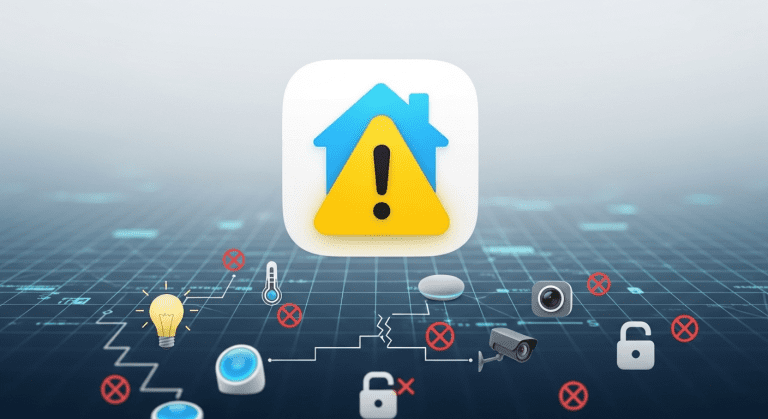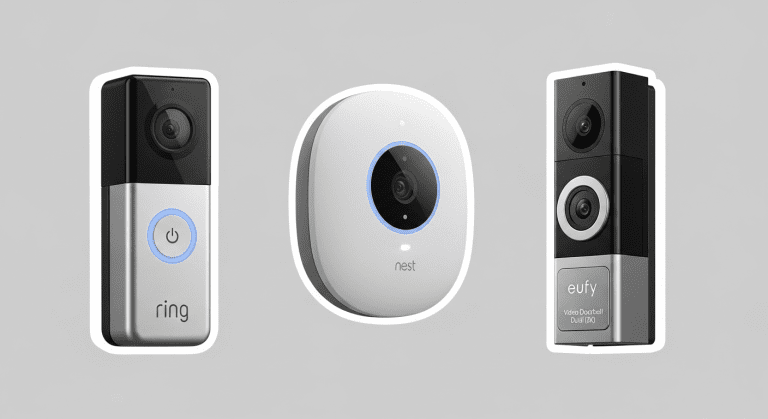Tu Google Home Mini (o Nest Mini) es el centro de tu hogar inteligente… hasta que deja de serlo. De repente, se queda en silencio. Ignora tus comandos. O peor, te muestra esas temidas cuatro luces naranjas. Si tu Google Home Mini no responde, no entres en pánico.
Es uno de los problemas más comunes del altavoz más popular de Google, y casi siempre se puede solucionar en menos de 10 minutos. En esta guía definitiva, te guiaremos paso a paso, desde el reinicio más simple hasta el reseteo de fábrica, para que tu asistente vuelva a la vida.
Contenido
El Diagnóstico Rápido: ¿Por Qué se ha Quedado «Mudo»?
Antes de tocar nada, entiende las 3 causas principales:
- Problema de Conexión WiFi (El 70% de los casos): El altavoz ha perdido la conexión con tu router.
- Fallo de Software Temporal (El 25% de los casos): Un pequeño «glitch» en el sistema operativo del dispositivo.
- Micrófono Desactivado (El 5% de los casos, ¡y el más embarazoso!): Has silenciado el micrófono sin darte cuenta.
Vamos a solucionar estos problemas en orden de probabilidad.
Solución 1: El Checklist Básico (Lo que Debes Probar Primero)
«Antes de la cirugía, comprueba si el paciente está simplemente dormido.»
Paso 1: Revisa el Interruptor del Micrófono
- En la parte lateral o trasera de tu Google/Nest Mini, hay un pequeño interruptor físico. Si ves un color naranja, significa que el micrófono está desactivado.
- Acción: Desliza el interruptor. Las luces naranjas deberían desaparecer. Intenta decir «Ok Google». Si funciona, ¡enhorabuena, ya lo has arreglado!

Paso 2: El Reinicio Suave (El «Apagar y Encender»)
Si el micrófono está bien, el siguiente paso es un reinicio simple.
- Desconecta el cable de alimentación de la parte trasera del Google Home Mini.
- Espera 60 segundos completos. No lo enchufes de nuevo inmediatamente.
- Vuelve a conectarlo.
- Espera a que el dispositivo se inicie por completo (verás las luces blancas girando y luego se apagarán).
- Prueba de nuevo con un comando. Este simple reinicio soluciona la mayoría de los fallos de software temporales.
Solución 2: Arreglando los Problemas de Conexión WiFi
Si el reinicio no funciona, es casi seguro que el problema es que tu Google Home no se conecta al WiFi.
Paso 1: Reinicia tu Router
Tu Google Home Mini puede estar bien, pero tu router puede haberse «atascado».
- Desconecta el router de la corriente.
- Espera 30 segundos.
- Vuelve a enchufarlo y espera 3-5 minutos a que se restablezca por completo la conexión a internet.
- Prueba de nuevo tu Google Home Mini.
Paso 2: Verifica la Red WiFi en la App Google Home
A veces, el dispositivo intenta conectarse a una red incorrecta.
- Abre la app Google Home en tu móvil.
- Busca tu altavoz en la lista de dispositivos y tócalo.
- Toca el icono del engranaje (⚙️) en la esquina superior derecha para ir a los Ajustes.
- Ve a «Información del dispositivo».
- Busca la sección «Wi-Fi». Aquí podrás ver a qué red está conectado. Si es una red incorrecta o quieres cambiarla, verás la opción «Olvidar esta red».
- Al olvidar la red, la app te guiará para volver a configurarlo en la red WiFi correcta (recuerda que la mayoría de los modelos antiguos prefieren la banda de 2.4 GHz).
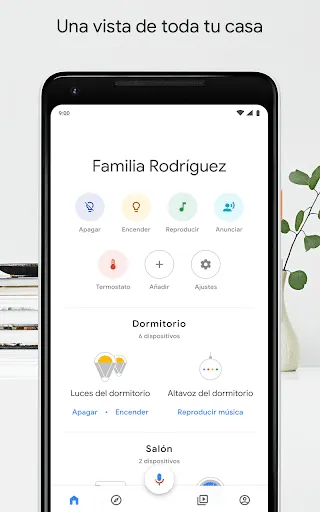
Solución 3: El Reseteo de Fábrica (La Opción Nuclear)
¡Atención!
Este proceso borrará toda la configuración del dispositivo y lo desvinculará de tu cuenta de Google. Tendrás que volver a configurarlo desde cero, como si fuera nuevo. Úsalo solo como último recurso.
Si nada de lo anterior ha funcionado, un reseteo de fábrica solucionará cualquier problema de software corrupto.
Cómo Reiniciar un Google Home Mini (1ª Generación):
- Busca un pequeño botón circular en la base del dispositivo.
- Con el dispositivo enchufado, mantenlo pulsado durante unos 15 segundos.
- El asistente te avisará con voz de que estás a punto de restablecer el dispositivo. Sigue manteniéndolo pulsado hasta que oigas un sonido de confirmación.
Cómo Reiniciar un Google Nest Mini (2ª Generación):
- Asegúrate de que el interruptor del micrófono está apagado (verás las luces naranjas).
- Mantén pulsada la parte superior central del dispositivo (donde están las luces).
- Después de 5 segundos, el dispositivo comenzará el proceso de restablecimiento.
- Sigue manteniendo pulsado durante unos 10 segundos más hasta que oigas un sonido que confirme que el dispositivo se ha restablecido.
Después del reseteo, el dispositivo se reiniciará y te hablará, pidiéndote que lo configures desde la app Google Home, exactamente igual que el primer día que lo sacaste de la caja.
- Referencia Externa de Autoridad: Para ver los pasos exactos para tu modelo, consulta la guía oficial de Google sobre cómo restablecer sus dispositivos .
Conclusión: Un Problema Común, una Solución Sencilla
Que tu Google Home Mini no responda es alarmante, pero rara vez significa que esté roto. Sigue este checklist y lo solucionarás el 99% de las veces:
- Revisa el interruptor del micrófono. (La solución más simple).
- Haz un reinicio suave (desenchufar y enchufar).
- Reinicia tu router WiFi.
- Verifica la red WiFi en la app Google Home.
- Como último recurso, haz un reseteo de fábrica.
Con estos pasos, tu asistente volverá a escucharte y a controlar tu hogar inteligente en cuestión de minutos.
- ¿Estás pensando si cambiar de ecosistema? Echa un vistazo a nuestra comparativa completa para ver las fortalezas y debilidades de cada uno: Alexa vs Google Assistant vs Siri.
Preguntas Frecuentes (FAQ)
Pregunta 1: ¿Qué significan las 4 luces naranjas en mi Nest Mini?
Respuesta: Las cuatro luces naranjas fijas significan que el micrófono está desactivado. Simplemente desliza el interruptor físico del lateral del dispositivo para volver a activarlo. Si parpadean, puede indicar un error más grave que requiere un reinicio.
Pregunta 2: Mi Google Home responde, pero dice «Se ha producido un error» o «No puedo conectarme a internet». ¿Qué hago?
Respuesta: Este es un problema de conexión a internet, no del dispositivo en sí. Tu altavoz está conectado a tu router, pero el router no tiene acceso a internet. La solución es reiniciar tu router y, si persiste, contactar a tu proveedor de internet.
Pregunta 3: ¿Puede el problema ser mi cuenta de Google?
Respuesta: En casos muy raros, sí. Si has cambiado tu contraseña de Google recientemente, puede que la sesión haya caducado en el dispositivo. Un reseteo de fábrica (Solución 3) y una nueva configuración solucionarán cualquier problema de autenticación con tu cuenta.
Pregunta 4: He probado todo y sigue sin funcionar. ¿Está roto?
Respuesta: Es posible, aunque poco probable. Antes de darlo por perdido, intenta configurarlo en una red WiFi completamente diferente (como la de un amigo o la zona compartida de tu móvil). Si tampoco funciona ahí, es muy probable que haya un fallo de hardware. Si está en garantía, contacta con el soporte de Google.